Tutorial passo a passo dos 4 melhores cobres WMV para cada necessidade
Você precisa ajustar o tamanho do quadro do seu vídeo WMV para compartilhamento nas redes sociais? Ou você tem que remover objetos indesejados nas bordas? Seja qual for o motivo, cortar seus vídeos WMV é a melhor opção agora. Felizmente, você também está aqui. Continue rolando para saber como você pode cortar WMV vídeo online e até offline. Forneceremos um guia passo a passo que você pode seguir com facilidade. Ao mesmo tempo, você saberá mais sobre o WMV e como abri-lo.
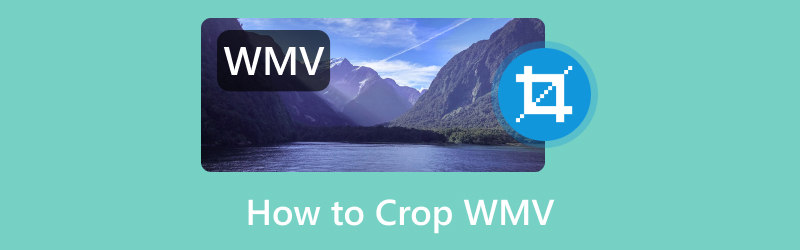
- LISTA DE GUIAS
- Parte 1. Introdução ao WMV
- Parte 2. Como cortar vídeos WMV
- Parte 3. Perguntas frequentes sobre como cortar WMV
Parte 1. Introdução ao WMV
O mundo dos formatos de vídeo pode ser vasto e confuso. Nesta parte, estamos nos concentrando em um formato que você pode encontrar com frequência, o WMV ou Windows Media Video. Saiba do que se trata e como acessar seu conteúdo.
O que é WMV
O Windows Media Video, amplamente conhecido como WMV, é um dos formatos de arquivo de vídeo mais usados por muitos. WMV também é um formato contêiner de vídeo compactado criado pela Microsoft. Isso significa que esses arquivos são populares por seu tamanho pequeno, mantendo boa qualidade de vídeo. Assim, é a melhor opção para streaming e compartilhamento online pela internet. Ele também oferece suporte a vários codecs de compactação de vídeo, como Windows Media 7, 8, 9 e 9 Advanced Profile. Não só isso, mas também WMA e WMA Pro.
Como abrir WMV
Antes de seguir para diferentes métodos de corte de um WMV, você deve estar se perguntando como reproduzi-lo ou abri-lo. Abrir um arquivo WMV geralmente é simples. Isto é especialmente verdadeiro em sistemas baseados em Windows onde o Windows Media Player é o reprodutor de mídia padrão. Outro reprodutor integrado que pode ser usado no Windows 10 e superior é Filmes e TV.
Localize o arquivo WMV em seu computador ou dispositivo de armazenamento externo.
Usando o mouse, clique duas vezes no arquivo WMV que você encontrou. Ele será aberto e reproduzido automaticamente no Windows Media Player ou no Movies and TV.
Alternativamente, você pode clicar com o botão direito no arquivo WMV, escolher Abrir com e selecionar o player desejado.
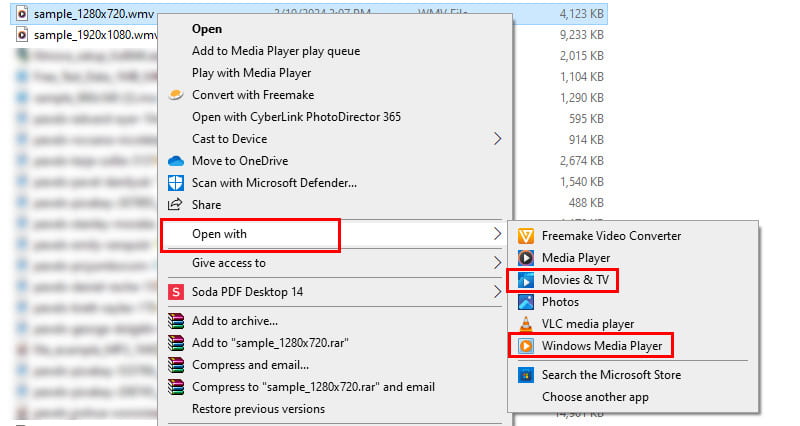
Parte 2. Como cortar vídeos WMV
1. Corte vídeo WMV com ArkThinker Video Converter Ultimate
Embora o nome sugira que se trata de um conversor de vídeo, tem muito mais a oferecer. Uma delas é que ele tem a capacidade de cortar seus vídeos. Conversor de vídeo ArkThinker final fornece Video Cropper em sua caixa de ferramentas. Com ele, você pode ajustar a proporção do seu clipe sem muitos problemas. Dito isto, você também pode cortar um arquivo de vídeo WMV aqui. Além desse formato, suporta MP4, MOV, AVI, MKV e GIF. Além do mais, oferece opções de proporção predefinidas ou você pode personalizá-lo como desejar. Antes de salvar o arquivo recortado, você pode verificá-lo primeiro usando a seção de visualização. Dessa forma você saberá o que mais editar. Sem mais delongas, saiba como usá-lo a seguir.
Obtenha o software ArkThinker Video Converter Ultimate através do botão Download na parte inferior. Instale e execute-o depois.
Vá para a guia Caixa de ferramentas. Em seguida, procure e escolha a opção Video Cropper. Na janela que aparece, clique na opção de adição para adicionar o arquivo WMV.
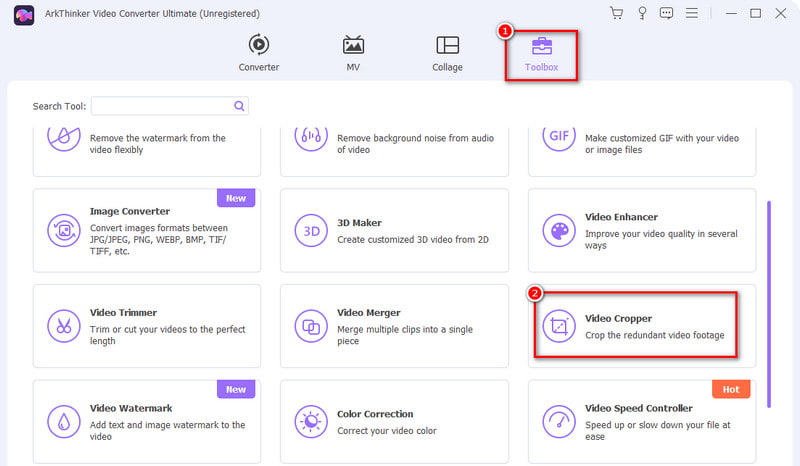
Na janela atual, ajuste a caixa de corte de acordo com sua preferência. Você também pode selecionar uma proporção conforme necessário.
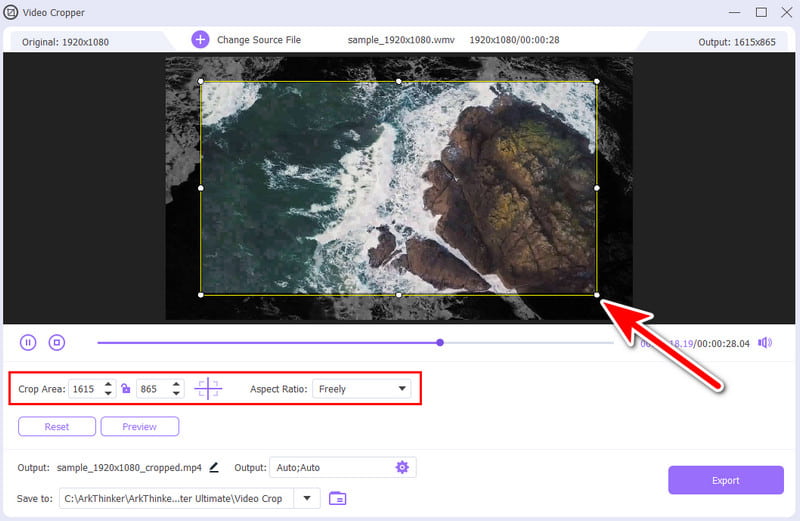
Uma vez feito isso, você pode ajustar as configurações de saída (opcionais), como formato, resolução e muito mais. Por fim, selecione Exportar para salvar seu arquivo WMV recortado.
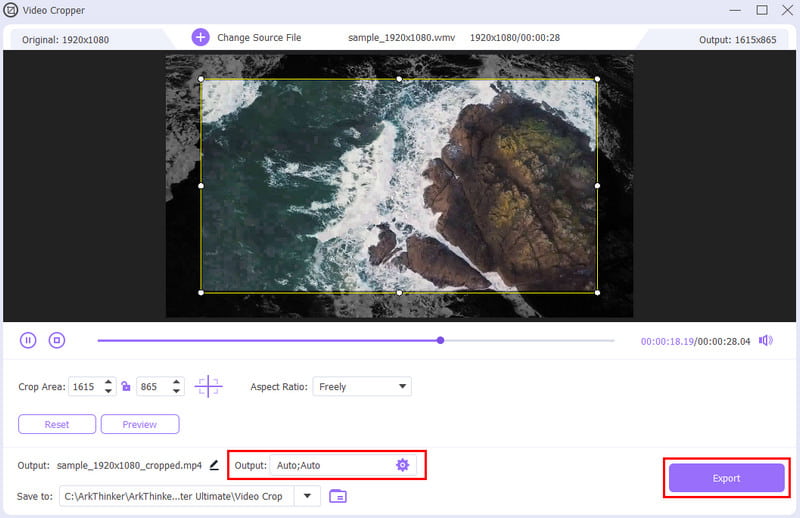
2. Corte arquivos WMV gratuitamente usando ArkThinker Video Cropper Online
Você quer um método para cortar arquivos WMV online? Cortador de vídeo gratuito ArkThinker on-line você tem coberto. É uma ferramenta baseada na web que permite fazer upload de um arquivo WMV e recortá-lo com precisão na proporção de sua preferência. Além dos ajustes de proporção, oferece recursos para aprimorar sua experiência de corte. Você pode escolher entre opções predefinidas para tamanhos de vídeos populares em mídias sociais. Isso significa que você pode encaixá-los em suas postagens do Facebook, Shorts do YouTube, Instagram e muito mais. Além disso, esta plataforma possui uma velocidade de processamento rápida, então você não terá que esperar muito para salvar seu WMV recortado. Outros formatos, como MOV, MP4, FLV, VOB, etc., também podem ser cortados aqui. Tudo isso é de graça! Se você mal pode esperar para saber como funciona, veja as etapas abaixo.
Visite o oficial Cortador de vídeo gratuito ArkThinker on-line local na rede Internet. Clique no botão Iniciar corte de vídeo para importar o vídeo WMV que deseja cortar.
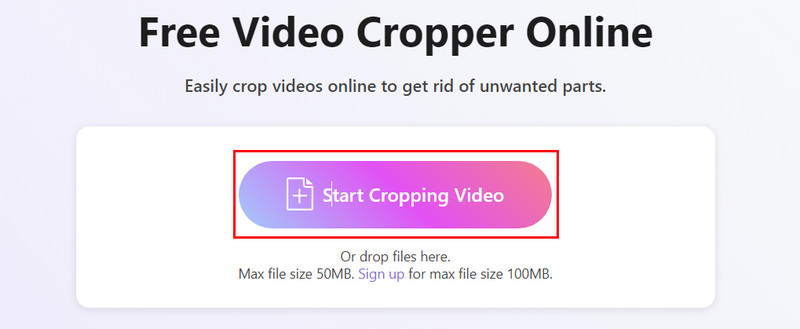
Escolha a proporção desejada entre as opções fornecidas ou personalize você mesmo. Faça isso ajustando a caixa de corte.
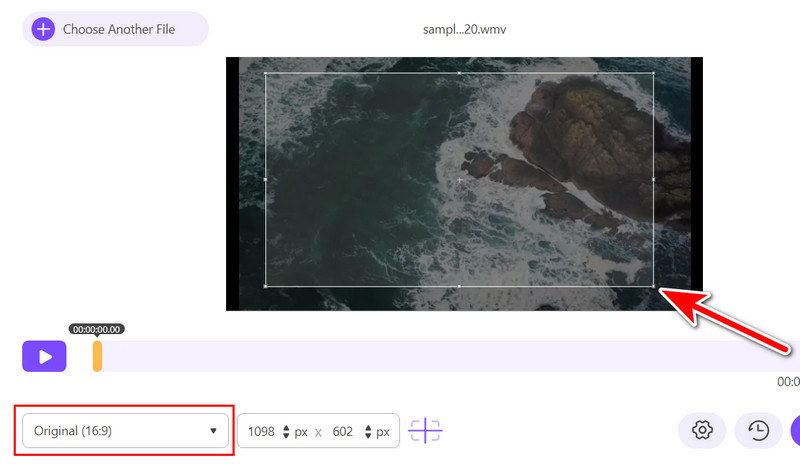
Use o botão Configurações para ajustar os parâmetros de saída com base em suas necessidades. Quando estiver satisfeito, clique em Crop Video para salvar seu arquivo.
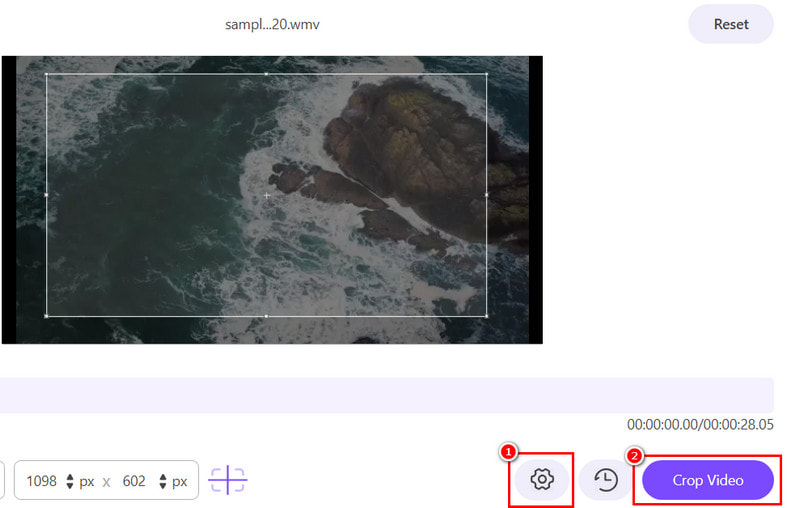
3. Corte um vídeo WMV com Ezgif
Plataforma: Plataforma baseada na web
Outra ferramenta que você pode usar para recorte seu vídeo WMV é Ezgif. É uma plataforma online gratuita que permite recortar vídeos e lidar com formatos como WMV, MP4, AVI e assim por diante. Sua função de corte permite definir a área exata que deseja manter usando uma interface de arrastar e soltar. Você também pode definir a largura e a altura para ter mais controle sobre a proporção final. Para ver como você pode fazer isso, abaixo está o guia que você pode seguir.
Abra seu navegador preferido, pesquise Ezgif e clique em Cortar arquivos de vídeo online.
Em seguida, clique no botão Escolher arquivo que você verá na página atual. Após escolher, clique no botão Carregar vídeo.
Escolha o vídeo Cortar na barra de ferramentas. Arraste o cursor do sinal de mais para definir a área de corte desejada.
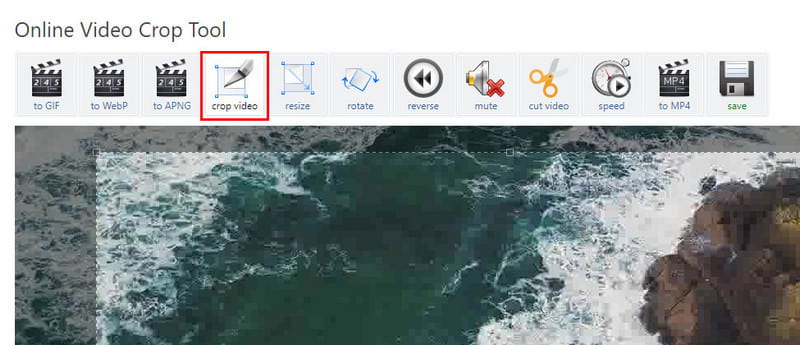
Por último, mas não menos importante, clique em Cortar vídeo para começar a processar seu vídeo e clique em Salvar para exportá-lo.
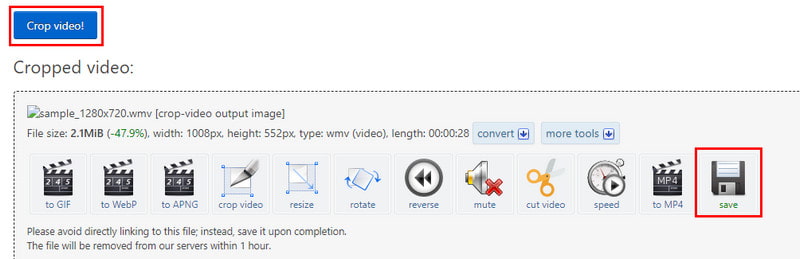
- O uso é totalmente gratuito.
- Oferece uma maneira simples de cortar vídeos.
- Nenhum download de software adicional é necessário.
- Existem atrasos no processamento de arquivos WMV maiores.
- Possui uma interface de usuário antiquada e menos intuitiva.
4. Corte um WMV com Clideo
Plataforma: Plataforma baseada na web
Para completar a lista do nosso WMV cortador de vídeo ferramentas, temos Clideo. É outro site popular que oferece diversas ferramentas para edição de vídeos e imagens. A plataforma oferece um método para cortar arquivos de vídeo WMV. Também preparou diferentes tamanhos que são definidos por padrão em alguns sites de mídia social. Assim, você não precisa fazer esforço ou perder tempo para deixar seu vídeo quadrado. Além disso, suporta WMV, MPG, MP4, MOV e muito mais que você também pode cortar. Agora, aqui está uma etapa simplificada que você pode seguir para cortar um vídeo com ele.
Inicie seu navegador e procure por cortador de vídeo Clideo. Quando estiver na página oficial, clique em Escolher arquivo.
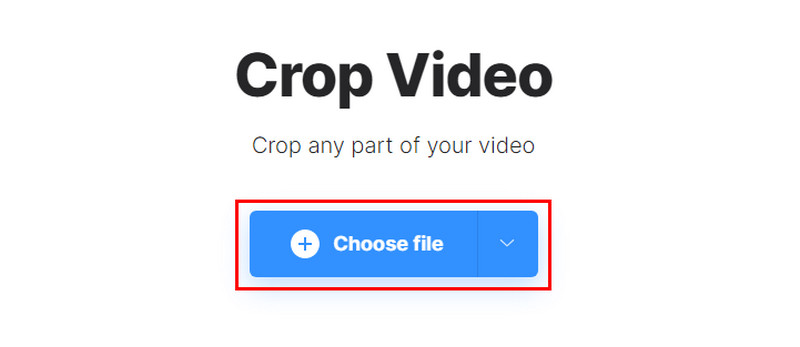
Na interface a seguir, escolha a proporção desejada ou ajuste a caixa de corte de acordo com suas necessidades.
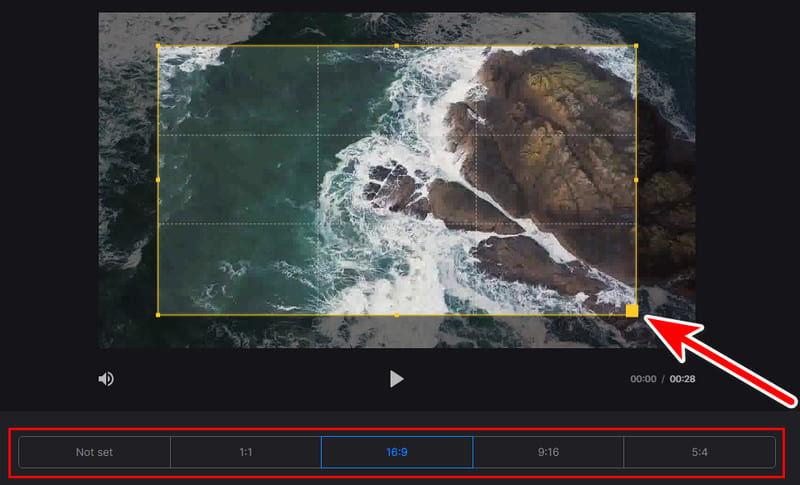
Uma vez feito isso, clique na opção Exportar para salvar o arquivo WMV recortado no armazenamento local do seu dispositivo.
- Interface intuitiva e fácil de usar.
- Permite escolher o formato de saída antes de salvar o arquivo recortado, para MP4, MOV, VOB, etc.
- Adiciona uma marca d'água no vídeo exportado.
- Precisa de uma assinatura paga para desbloquear todos os seus recursos.
Parte 3. Perguntas frequentes sobre como cortar WMV
Um arquivo WMV pode ser editado?
Claro que sim! Você pode editar seu arquivo WMV de acordo com suas necessidades. Você pode cortar, aparar ou adicionar filtros, efeitos, etc., conforme desejar. Se você deseja um software de edição confiável para seus arquivos WMV, considere o ArkThinker Video Converter Ultimate.
Como edito um arquivo WMV no Windows 10?
Se você está procurando uma maneira confiável de editar arquivos WMV no Windows 10, recomendamos ArkThinker Video Converter Ultimate. Com ele, você pode baixá-lo e experimentar as ferramentas de edição que ele oferece. Oferece corte, recorte, adição de efeitos, filtros, marcas d’água, áudio e muito mais.
O WMV é de alta qualidade?
A qualidade do WMV pode variar. Depende do codec específico usado para compactação. Na maioria das vezes, o WMV oferece boa qualidade com tamanhos de arquivo compactados. É por isso que foi mencionado acima que é perfeito para compartilhamento e streaming online.
Resumindo, é assim que você pode facilmente cortar WMV arquivos com facilidade usando nosso guia. Dentre as opções disponibilizadas, estão essas ferramentas que mais se destacam. Se você preferir uma ferramenta online, considere ArkThinker Free Video Cropper Online. Ele fornece uma interface simples e intuitiva. Além disso, ele suporta ajustes de parâmetros de saída gratuitamente. No entanto, se você precisa de uma ferramenta que possa usar mesmo offline, então Conversor de vídeo ArkThinker final é o único para você. Mesmo se você usar sua versão de teste gratuita, não haverá marcas d’água incorporadas nos arquivos de saída cortados.
Encontre mais soluções
3 melhores assistentes para ajudá-lo a cortar vídeos WebM Você pode cortar um vídeo FLV e como realizar esta operação Maneira mais fácil de cortar arquivos MPEG gratuitamente que você deve experimentar Como cortar vídeos MKV – 5 melhores ferramentas que você pode escolher 6 guias completos sobre como cortar seu vídeo no Mac Guia detalhado sobre como cortar seu vídeo em um computador WindowsArtigos relativos
- Editar vídeo
- Como tornar um vídeo curto mais longo com 3 métodos diferentes
- Faça um loop de vídeo no iPhone, iPad, telefone Android e computador
- Software de edição de vídeo gratuito – 7 melhores aplicativos gratuitos de edição de vídeo
- 3 aplicativos removedores de marca d’água TikTok para remover a marca d’água TikTok
- Filtro de vídeo – Como adicionar e colocar um filtro em um vídeo 2024
- Como desacelerar um vídeo e fazer um vídeo em câmera lenta 2024
- Divida seu arquivo de vídeo grande com os três melhores cortadores de filme de 2024
- Como adicionar marca d'água a vídeos em diferentes dispositivos 2024
- 5 melhores compressores MP4 para reduzir o tamanho do arquivo de vídeo 2024
- Guia detalhado sobre como desacelerar um vídeo no Snapchat 2024



